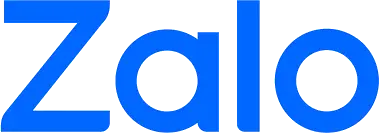Đổi màu icon ứng dụng trên iOS 18 là tính năng giúp bạn biến màn hình iPhone trở nên mới mẻ chỉ trong vài thao tác. Người dùng có thể đổi toàn bộ tông màu icon, đồng bộ với hình nền hoặc chọn phong cách tối giản tùy sở thích. Đây là lựa chọn tuyệt vời nếu bạn muốn làm mới giao diện mà không cần cài thêm ứng dụng bên ngoài.
Nội dung chính
- 1 Đổi màu icon ứng dụng trên iOS 18 là gì?
- 2 Đổi màu icon ứng dụng trên iOS 18 bằng chế độ Tinted
- 3 Đổi màu icon ứng dụng trên iOS 18 theo Light, Dark và Auto
- 4 Đổi màu icon ứng dụng trên iOS 18 sao cho đẹp và dễ nhìn
- 5 Đổi màu icon ứng dụng trên iOS 18 không được thì làm gì?
- 6 Một số câu hỏi thường gặp khi đổi màu icon ứng dụng trên iOS 18
Đổi màu icon ứng dụng trên iOS 18 là gì?
Tổng quan về tùy chỉnh màu icon trên iOS 18
Trên iOS 18, Apple cho phép người dùng thay đổi màu biểu tượng và widget trực tiếp ngay trên màn hình chính. Thay vì mỗi ứng dụng một màu sắc rời rạc, bạn có thể áp dụng một tông màu chung để tạo giao diện đồng bộ hơn. Điểm hay là thao tác này hoàn toàn nằm trong phần tùy chỉnh của hệ điều hành, không cần jailbreak hay dùng phím tắt phức tạp như trước.
Đổi màu icon ứng dụng trên iOS 18 bằng chế độ Tinted
Các bước thực hiện đổi màu bằng Tinted
Khi muốn dùng chế độ Tinted, trước tiên bạn hãy về màn hình chính và chạm giữ vào khoảng trống cho tới khi các icon rung nhẹ. Sau đó, bạn chọn nút Edit ở góc màn hình rồi chọn mục Customize để mở giao diện tùy chỉnh. Tại đây, bạn kéo xuống phía dưới, chạm vào tùy chọn Tinted để bắt đầu đổi màu toàn bộ biểu tượng và widget.
Ở chế độ Tinted, hệ thống sẽ hiển thị thanh trượt màu sắc và thanh điều chỉnh độ bão hòa để bạn tinh chỉnh tông màu mong muốn. Bạn có thể kéo thanh trượt cho tới khi tìm được màu hợp mắt hoặc sử dụng công cụ lấy màu từ hình nền để tạo bố cục đồng bộ hơn. Sau khi chọn xong, bạn chạm lại vào khoảng trống trên màn hình chính để lưu thay đổi và áp dụng màu mới.
Chọn màu, độ bão hòa và độ sáng phù hợp
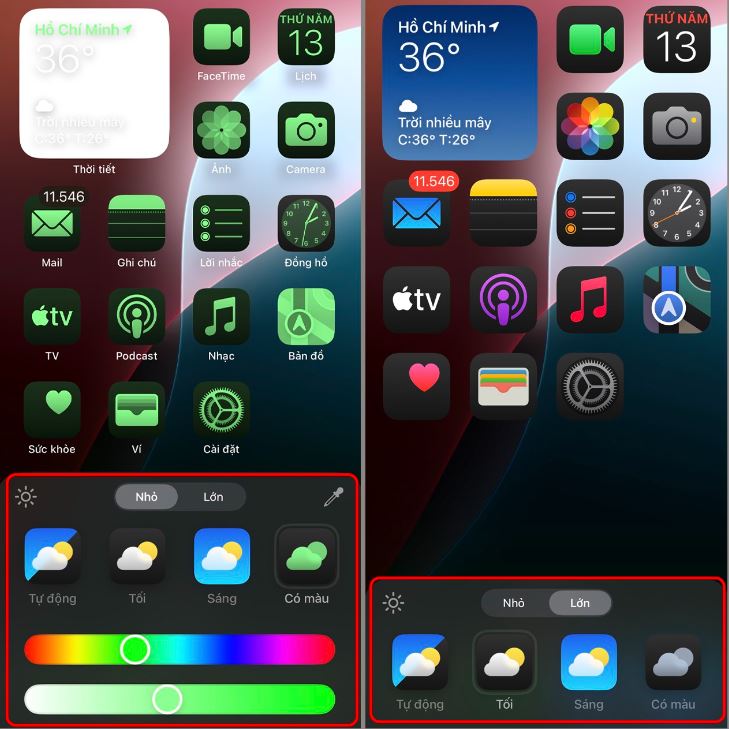
Khi chỉnh thanh màu, hãy ưu tiên các gam dễ chịu như pastel, xanh dương nhạt hoặc màu trầm nếu bạn dùng iPhone thường xuyên vào buổi tối. Độ bão hòa thấp sẽ giúp màn hình bớt chói và đỡ rối mắt khi nhìn lâu. Nếu sử dụng hình nền nhiều chi tiết, bạn nên giảm độ bão hòa hoặc độ sáng của icon để nội dung không bị chìm vào nền.
Đổi màu icon ứng dụng trên iOS 18 theo Light, Dark và Auto
Kết hợp lựa chọn màu với chế độ giao diện
Ngoài Tinted, iOS 18 còn cho phép bạn chọn các chế độ Light, Dark hoặc Auto cho icon và widget. Chế độ Light phù hợp với người thích giao diện sáng, còn Dark lại thích hợp khi sử dụng ban đêm hoặc trong môi trường ít ánh sáng. Chế độ Auto cho phép hệ thống tự chuyển giữa sáng và tối theo thiết lập giao diện, giúp trải nghiệm nhất quán trên toàn máy.
Đổi màu icon ứng dụng trên iOS 18 sao cho đẹp và dễ nhìn
Đồng bộ màu icon với hình nền
Một cách đơn giản để màn hình trông chuyên nghiệp hơn là đồng bộ màu icon với tông chủ đạo của hình nền. Bạn có thể chọn một điểm màu nổi bật trên ảnh nền bằng công cụ lấy màu rồi áp dụng cho toàn bộ icon. Về thẩm mỹ, việc chỉ sử dụng một hoặc hai gam màu chính sẽ giúp bố cục gọn gàng và ít gây mỏi mắt hơn khi nhìn lâu.
Ưu tiên khả năng đọc và hiển thị rõ ràng

Khi đổi màu, bạn cần chú ý tới độ tương phản giữa icon, chữ và nền để tránh khó nhìn. Nếu chọn màu quá tối đi kèm hình nền đậm, tên ứng dụng có thể bị khó đọc, nhất là trên màn hình nhỏ. Ngược lại, màu quá sáng kết hợp với nền trắng cũng khiến mọi thứ bị nhòe nên hãy thử vài lựa chọn khác nhau trước khi quyết định.
Đổi màu icon ứng dụng trên iOS 18 không được thì làm gì?
Kiểm tra phiên bản iOS và cài đặt hệ thống
Nếu bạn đã vào phần Customize nhưng không thấy tùy chọn màu, hãy kiểm tra lại phiên bản hệ điều hành. Tính năng này chỉ xuất hiện trên các máy đã nâng cấp lên iOS 18 hoặc cao hơn, nên hãy vào Cài đặt rồi mở mục Cài đặt chung và Cập nhật phần mềm để kiểm tra. Sau khi nâng cấp, bạn hãy thử lại thao tác chạm giữ màn hình chính và mở lại mục Edit để xem đã xuất hiện tùy chọn đổi màu hay chưa.
Khởi động lại máy và đặt lại bố cục màn hình chính
Trong một số trường hợp, giao diện tùy chỉnh có thể bị lỗi hiển thị nên bạn không thấy ngay thay đổi sau khi chỉnh màu. Lúc này, hãy thử khởi động lại iPhone rồi vào lại chế độ chỉnh sửa màn hình chính để thao tác lại. Nếu icon vẫn trông bất thường, bạn có thể đặt lại bố cục màn hình chính trong phần Cài đặt, sau đó thực hiện lại bước đổi màu để mọi thứ đồng bộ hơn.
Một số câu hỏi thường gặp khi đổi màu icon ứng dụng trên iOS 18

Có đổi màu từng icon riêng lẻ được không?
Hiện tại, iOS 18 chủ yếu cho phép áp dụng màu theo kiểu đồng bộ cho toàn bộ icon và widget trên màn hình chính. Nghĩa là bạn không thể chỉ đổi màu riêng một ứng dụng mà vẫn giữ nguyên các icon còn lại theo màu mặc định. Nếu muốn tùy chỉnh từng icon, bạn vẫn phải kết hợp với phím tắt hoặc bộ icon bên thứ ba, tuy nhiên thao tác sẽ phức tạp hơn so với cách đổi màu toàn cục.
Đổi màu icon có ảnh hưởng hiệu năng không?
Việc dùng các chế độ Light, Dark hoặc Tinted là tính năng tích hợp sẵn của hệ điều hành nên gần như không ảnh hưởng đáng kể tới hiệu năng. Các hiệu ứng màu chủ yếu là thay đổi hiển thị, không can thiệp sâu vào hoạt động của ứng dụng. Bạn chỉ cần lưu ý là nếu kết hợp với hình nền động, hiệu ứng chuyển cảnh và nhiều widget, máy đời quá cũ có thể hơi chậm khi thoát ra màn hình chính cùng với zalo web.
Khi nào nên sử dụng giao diện icon một màu?
Giao diện icon đơn sắc rất phù hợp với người thích sự tối giản hoặc cần tập trung vào nội dung thay vì màu sắc. Khi dùng một tông màu chung, màn hình chính trông gọn gàng và bớt phân tán, rất thích hợp cho môi trường làm việc hoặc học tập. Ngoài ra, nếu bạn thường xuyên chụp ảnh màn hình để chia sẻ hướng dẫn, giao diện đơn sắc cũng giúp người xem đỡ bị rối mắt hơn.